Kayıp / silinen verileri bilgisayardan, sabit sürücüden, flash sürücüden, hafıza kartından, dijital kameradan ve daha birçok şeyden kurtarın.
Rastgele Bilgisayar Çökmesinden Sonra Verileri En İyi Yöntemle Kurtarın
 Tarafından güncellendi Lisa Ou / 24 Kasım 2022 18:40
Tarafından güncellendi Lisa Ou / 24 Kasım 2022 18:40Windows 10 uygulamalarınız sürekli kilitleniyor mu? Kontrol paneli mi? Veya bilgisayarınızda herhangi bir şey var mı? Bunun gözlerinizin önünde olduğunu gördüğünüzde kendinizi endişeli hissetmiş olmalısınız. Verilerinizin risk altında olduğu konusunda endişelenmeye başlıyorsunuz ve bunun neden olduğunu bilmiyorsunuz. İnsanlar normalde tüm önemli dosyalarını güvende tutmak için bilgisayarda saklar. Ama ya verilerinizi tehlikeye atan biri olursa? Artık bilgisayarınızı onarmak veya dosyalarınızı kaydetmek için güvenilir bir yöntem aramalısınız.
Bilgisayarınızın çöküp çökmeyeceğini bilmek için bazı işaretlerin farkında olmalısınız. Birincisi, sabit sürücünün ses çıkardığını duyduğunuz zamandır. İçerisinde hareketli parçalar olduğu için uzun süre kullanımdan sonra bozulmaları veya yıpranmaları normaldir. Bir diğeri gürültülü bir sistem fanıdır. Fanın normalden daha yüksek ses çıkardığını fark ederseniz, bu, içerinin aşırı ısındığının bir işaretidir ve bilgisayarınız her an çökebilir. PC rastgele çöktüğünde daha fazla işaret vardır ve bunları nasıl düzelteceğinizi aşağıda bileceksiniz.

Bu yazımızda sizlere sürekli çöken bilgisayarlar hakkında güvenilir bilgiler vereceğiz. Bunun neden olduğunu daha iyi anlayacaksınız. Ayrıca, bu sorunu nasıl çözeceğinizi de öğreneceksiniz. Ayrıca, bu makale, sorunu çözdükten sonra verilerinizi kurtarmak için etkili bir yöntem sağlayacaktır. Süreci başlatmak ve anlamak için aşağıda daha fazlasını okuyun.

Rehber Listesi
Bölüm 1. Bilgisayar Neden Rastgele Çöküyor?
Bilgisayarınız rasgele çökerse, oluşmasının birkaç olası nedeni vardır. CPU'nun, ekranın veya güç kaynağının aşırı ısınması nedeniyle olabilir. Bunu önlemek için bilgisayarı ara sıra dinlenmeye bırakmayı unutmayın. Sebep bu değilse, başka bir olasılık da bilgisayarınızın içindeki donanımın gevşek olmasıdır. Veya donanım ve yazılımın uyumlu olmaması da olabilir. Bilgisayarınızın donanımıyla uyumlu olmayan bir yazılım yükler veya güncellerseniz, bu durum bilgisayarın rastgele çökmesine neden olabilir.
Bilgisayarınızı keşfederken belki de sisteminize bir virüs veya kötü amaçlı yazılım saldırır. Aynı anda çok fazla program açık olduğu için RAM depolama alanınız bitmiş olabilir. Bir bilgisayarın aniden çökmesinin en yaygın nedenlerinden biri budur. Yeterli RAM kapasitesine sahip olmak için programları kullandıktan sonra düzgün bir şekilde kapattığınızdan emin olun. Diğer nedenler arasında güncel olmayan sürücüler, bozuk dosyalar, kötü amaçlı yazılımlar ve yetersiz dahili depolama yer alır. Sorunu hızlı bir şekilde çözmek için bunlardan hangisinin bilgisayarınızın çökmesine neden olduğunu bulun.
Bölüm 2. Bilgisayar Çökmelerini Rastgele Düzeltme
Yukarıda bahsedildiği gibi, rastgele bir PC'nin çökmesi aşırı ısınmadan kaynaklanıyor olabilir. Bu nedenle, iyi havalandırılan bir yerde kalmak önemlidir. Aşırı ısınmaya başladığını fark ettiğinizde soğumasını sağlamak da önemlidir. Sonra, bilgisayarı yıllardır kullanıyorsanız, donanımı bir süre sonra tozlanabilir. Bu, bilgisayarınızın ısı dağılımını etkileyerek düşük performansa neden olur. Arada bir donanımın temizlenmesi bilgisayarın performansını artırabilir ve bazı sorunlarını çözebilir.
Yapabileceğiniz başka bir düzeltme, donanım bağlantılarını incelemektir. Bilgisayarınızı sık sık hareket ettirirseniz, dahili donanımın bazı parçalarını gevşeten bir titreşime neden olur. Bu nedenle sürekli hareket ettirmekten kaçınmalısınız. Bir tane daha, sabit diski bozuk sektörler için kontrol ediyor. Sabit disk, düzgün kullanılmadığında veya uzun süre kullanıldıktan sonra aşınma nedeniyle bozuk sektörlere eğilimlidir. Şimdi, sabit disk zaten ciddi şekilde hasar görmüşse, yükseltme veya değiştirme zamanı gelmiş olabilir.
Ancak bu, içerideki verileri riske atacaktır. Sadece bu değil, sorunu bulma ve çözme sürecinin tamamı zaten verilerinizi tehlikeye atıyor. Bu nedenle, böyle bir şey olması durumunda bunları kurtarmak için bir araç hazırladık. Verilerinizi bilgisayarda geri yüklemek için aşağıdaki kılavuza ilerleyin.
Bölüm 3. FoneLab Data Retriever Kullanılarak Bilgisayar Çöktükten Sonra Rastgele Veriler Nasıl Kurtarılır
FoneLab Data Retriever sağlayan güvenilir bir üçüncü taraf aracıdır. bilgisayarda kaybolan veya silinen verileri kurtarma, sabit sürücü, kalem sürücü vb. Desteklenen biçimler arasında fotoğraflar, videolar, ses, belgeler, e-posta ve daha fazlası bulunur. Bir bilgisayar veya sistem çökmesiyle karşılaşsanız bile, bu yazılım yine de verilerinizi kurtarma yeteneğine sahiptir. Yanlışlıkla silme, istenmeyen biçim, beklenmeyen kapanma, bilgisayar virüsü vb. diğer senaryolar için de aynı şey geçerlidir. Ek olarak, FoneLab Data Retriever, kurtarma sürecini daha yönetilebilir hale getiren inanılmaz özelliklere sahiptir. ikisine de sahip Hızlı Tarama ve Derin tarama Bilgisayarınızdaki verilere daha iyi göz atmak için çalıştırabilirsiniz. Kurduktan sonra ek işlevlerinin daha fazlasını keşfedeceksiniz.
FoneLab Data Retriever - Kayıp / silinen verileri bilgisayardan, sabit sürücüden, flash sürücüden, hafıza kartından, dijital kameradan ve daha birçok şeyden kurtarın.
- Fotoğrafları, videoları, belgeleri ve daha fazla veriyi kolayca kurtarın.
- Kurtarma işleminden önce verileri önizleyin.
Bilgisayar kullanarak rastgele bir şekilde çöktükten sonra verileri kurtarmak için aşağıdaki talimatlara dikkat edin. FoneLab Data Retriever:
1. AdımFoneLab Data Retriever resmi web sitesine gidin. göreceksin Bedava indir sayfanın sol alt kısmındaki sekme. Tıklayın ve yazılımın cihazınızda değişiklik yapmasına izin verin. Kurulum sayfası göründüğünde, Kurulum Dili seçeneğinde tercih ettiğiniz dili seçin. Programın hedef klasörünü seçerek kurulumu da özelleştirebilirsiniz. Bundan sonra, yapılandırma işleminin tamamlanmasını bekleyin ve ardından bilgisayarınızda çalıştırın.

2. AdımKurtarmak istediğiniz veri türlerini ana arayüzde işaretleyin. Dilerseniz tüm dosya türlerini kontrol edebilirsiniz. Ardından aşağıda, kurtarılacak dosyaların konumunu seçin. Bilgisayarınıza bağlıysa, çıkarılabilir sürücüler de görüntülenecektir. Seçimlerinizi sıralayın, ardından tıklayın taramak FoneLab Data Retriever arabiriminin sağ alt tarafında.
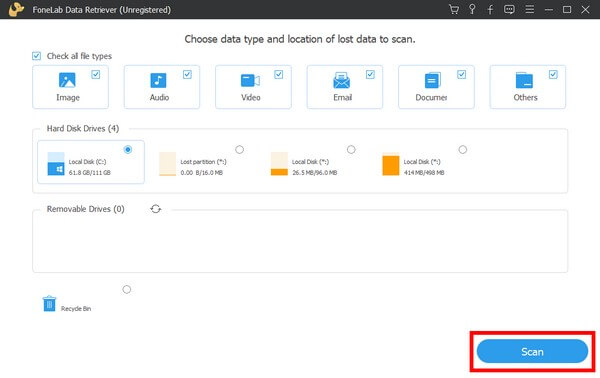
3. AdımProgram bir çalıştıracak Hızlı Tarama otomatik olarak. Adından da anlaşılacağı gibi, bilgisayar verilerinizi taramak yalnızca birkaç saniye sürecektir. Ayrıca çalıştırabilirsiniz Derin tarama. Daha uzun sürecek, ancak daha kapsamlı bir tarama süreci olacak.

4. AdımArayüzde gördüğünüz her veri türü klasörünü keşfedin. Kurtarmak istediğiniz tüm dosyaları seçin ve son olarak, Kurtarmak arayüzün sağ alt kısmındaki düğme. Program, bilgisayar çökmesi sorunundan sonra verilerinizi otomatik olarak alacaktır.

FoneLab Data Retriever - Kayıp / silinen verileri bilgisayardan, sabit sürücüden, flash sürücüden, hafıza kartından, dijital kameradan ve daha birçok şeyden kurtarın.
- Fotoğrafları, videoları, belgeleri ve daha fazla veriyi kolayca kurtarın.
- Kurtarma işleminden önce verileri önizleyin.
- Cihazdaki, iCloud ve iTunes'daki verileri kurtarın.
Bölüm 4. Bilgisayar Rastgele Çöktükten Sonra Verileri Kurtarma Hakkında SSS
FoneLab Data Retriever'da dosyaları nasıl daha kolay bulabilirsiniz?
FoneLab Data Retriever verilerinizi daha rahat bulmanızı sağlayan işlevlere sahiptir. Belirli bir dosyayı bulmak için arama çubuğunu kullanabilirsiniz. Dosyaları buna göre düzenlemek için filtreler de ekleyebilirsiniz.
Verileri geri yüklemek için kullanabileceğiniz çevrimiçi kurtarma araçları var mı?
Bazıları var ama güvenilir birini bulmak kolay olmayacak. Çevrimiçi kurtarma yöntemlerinin çoğu, depolama hizmetleri tarafından yürütülür. Ve neredeyse tamamı, dosyalarınızı kurtarabilmeniz için bir yedekleme gerektirir. Bu nedenle, gibi bir üçüncü taraf aracı kullanmak FoneLab Data Retriever bir yedeğe ihtiyaç duymayan, yine de en iyi seçenektir.
Mac'teki dosyaları kurtarmak için kullanabileceğim güvenilir bir araç var mı?
Evet, internette birçok bulabilirsiniz. Ancak önerilen araç, FoneLab Data Retriever, çünkü Mac'te de mevcuttur.
Tüm bunlar, bilgisayar rasgele sorun çıkardıktan sonra verileri kurtarmak içindir. Buraya kadar geldiğiniz için teşekkür ederiz. Daha fazla çözüm için istediğiniz zaman geri dönebilirsiniz.
FoneLab Data Retriever - Kayıp / silinen verileri bilgisayardan, sabit sürücüden, flash sürücüden, hafıza kartından, dijital kameradan ve daha birçok şeyden kurtarın.
- Fotoğrafları, videoları, belgeleri ve daha fazla veriyi kolayca kurtarın.
- Kurtarma işleminden önce verileri önizleyin.
- Cihazdaki, iCloud ve iTunes'daki verileri kurtarın.
